初めてでも大丈夫!
企業担当者が
自分で作る「動画制作」
初めてでも大丈夫!
企業担当者が
次は、動画を作る「目的」や「構成」
を考えていきましょう!脚本作りです。
動画をはじめてつくる人が一番見落としてしまうのが動画の
「目的」です。そして動画は見た目のかっこよさも重要ですが、「構成」はさらに大切です。目的に沿った、見やすい構成になるように「目的」を明確にし、次にきちんと構成を組み立てるために
脚本をつくりましょう。
インターネットを通して動画を活用するとき、その「目的」がとても大切です。
例えば「商品を買ってほしい」という目的でも、「動画を見た直後に購入ボタンを押してほしい」場合と「まずは商品自体を知ってもらい、今後の購入につなげたい」場合では、動画のつくり方が全く異なってきます。
実は、プロによる優れた見た目のかっこいい動画でも、目的が明確でないために効果が乏しいというケースはよくあります。
ついつい撮影や編集のテクニックばかり考えてしまいますが、まずは「目的」という土台となる部分としっかり向き合うことが必要です。
「商品を買ってもらう」「WEBページにアクセスしてもらう」「会社を知ってもらう」など動画をつくる目的はいろいろあります。
全てに共通する目的は「視聴者に行動してもらう」ことです。目的が複数になると、視聴者は混乱して「何もしない」最悪の場合は「見るのを途中でやめてしまう」という結果になってしまいます。
動画の内容を細かくコントロールできる社内での動画づくりの場合、企画から収録、編集に至るまで「一つのゴール」を意識し、そこに向かって視聴者を「ご案内」するつもりで作りましょう。
目的が異なる場合は別の動画をつくるのが有効です。そうすれば動画の本数を増やすことで視聴者に見てもらう機会を増やすことができます。
動画づくりを考えるときに、まず「6W1H」を使って6つの“W”を書き出すことで、HOW=どのように動画を作るか? が明確になります。
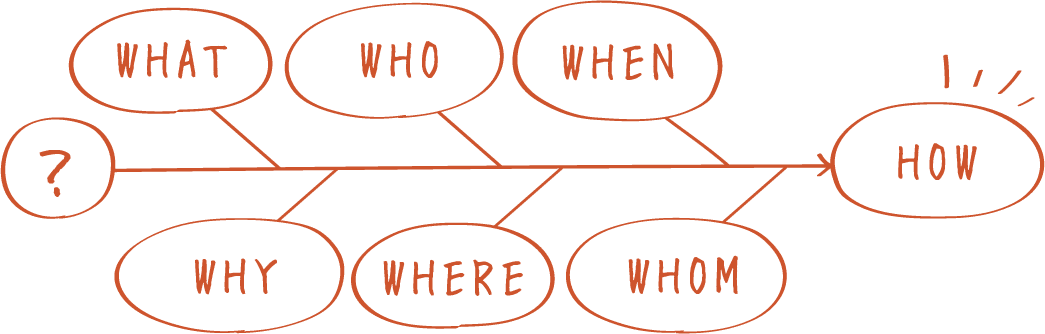
例えば商品の動画であれば「名前」「機能」「使い方」など、動画のメインテーマになる部分を決めます。
「売上をアップしたい」「認知度を上げたい」「サポートを効率化したい」など、動画を作る側の動機を明確にします。
動画はコミュニケーション手段です。例えば「会社」「企業トップ」「製品開発者」「商品担当者」などその動画が誰からのメッセージなのかを明確にできると視聴者が感情移入しやすくなります。
視聴者が動画をどこで見るか? 検索の末にたどりついた自社のウェブサイトと偶然目に触れたSNS上では、視聴者の関心度も異なり動画での訴求方法が大きく変わります。
製品の使い方を調べている時と空いた時間に情報収集している時では、視聴者の目的や状況が大きく変わります。シチュエーションを想定することで語りかける方法も異なります。例えば、製品操作方法の動画では丁寧過ぎずに簡潔な表現で操作方法をスピーディーに習得してもらうことが大切です。
年齢、性別、地域、特定分野の知識など、視聴者の人物像を具体化すると「その人のために、どんな動画を作るか」が明確になります。

上記の6Wをふまえて、この先の企画、脚本、撮影、編集、配信を行います。迷った際には「6W」を見返して、その動画を作る目的を再認識すると、スムーズかつ的確な動画作りを進めることができます。
6Wを書き出してみよう
あなたが作りたい動画について、実際にWHAT、WHY、WHO、WHERE、WHEN、WHOMの6Wを書き出してみましょう。
| WHAT【何を】 | 例:「動画のメインテーマ」 |
| WHY【なぜ】 | 例:「サポートを効率化したい」 |
| WHO【誰が】 | 例:「商品担当者」 |
| WHERE【どこで】 | 例:「自社のウェブサイト」 |
| WHEN【いつ】 | 例:「製品の使い方を調べている時」 |
| WHOM【誰に】 | 例:「新規ユーザー、初心者」 |
1本の動画は、操作説明など単純なものは1分程度、物の作り方など複合的なものでも3分程度に収めるのがベストです。
また、最近ではスマートフォンでも多く見られているので、ユーザーが「スマートフォンを片手に手軽に動画を見た後に実際に試す」ような場面を想定しておくとよいでしょう。
次の手順に沿って実際に脚本をつくってみます。
「〇〇の取り付け方がわかる」など動画で伝えたいメッセージは1つにしましょう。もし伝えたいことが2つ以上ある場合は、その数だけ動画をつくります。
あまりに長い動画は見ているほうも疲れてしまいます。動画の再生時間は 1分、長くても3分以内を目安にするのが正解です。
伝えたい内容を、動画の流れに沿って順番に書き出します。
1項目を3~5秒で考えると動画全体のボリュームも見えてきます。
時間がオーバーしてしまう場合は、ステップ1に戻って動画を分けてつくりましょう。
動画の一番最初に完成形や、結論をみせるとグッとわかりやすい動画になります。
エクセルなどに、動画の流れにあわせてステップ3で書いた内容を具体化していきます。
次の3つを考えながら書いていくと脚本がつくりやすくなります。
1シーンの時間を一定に区切り、それに合わせて内容を調整すると、見やすい動画になります。
下記は当社製品ZFC-Lを使って「リモコンを三脚のパン棒に取り付けてケーブルを接続、動作確認する」という操作動画の脚本の参考です。
| 0:00:00 | タイトル表示。ZFC-Lが三脚に接続された状態。テロップ、ブランドロゴ表示。 T「ZFC-L 三脚とカメラへの取り付け方法」 |
|---|---|
| 0:05:00 | クランプをゆるめる映像。 T「1.クランプつまみを回してゆるめる。」 |
| 0:10:00 | パン棒に通す T「2.三脚のパン棒に通す。」 小T「※直径10〜45mmの部分に取り付け可能です。」 |
| 0:15:00 | クランプを締める動き。 T「3.任意の位置でクランプを締める。 |
| 0:20:00 | ZFC-Lをつかんでゆすり、動かないかを確認。 T「※ぐらつかないかを確認してください。」 |
| 0:25:00 | 最初にプラグを見せた後、ケーブルをカメラの端子に接続。 T「4.ケーブルをカメラに接続する。」 小T「端子の位置はカメラの説明書を確認してください。」 |
| 0:30:00 | ズーム方向切り替えをNORMALに設定。 T「5.ZOOM DIRECTIONがNORMALなのを確認する。」 |
| 0:35:00 | レバー操作する手と、カメラのモニターを同時に映す。 T「6.ズームが動画するのを確認する。」 |
| 0:40:00 | T「逆手で操作する場合」 |
| 0:55:00 | ブランドロゴ表示 |
TOTAL 1:00
次は、いよいよ制作です!
「STEP 04: 作る」へ進みます。